Hướng dẫn lấy siêu mật khẩu cho mọi modem viễn thông https://www.right.com.cn/forum/thread-8235408-1-1.html
A. Trước tiên là Tải các công cụ để thực hiện ở link này: https://pan.baidu.com/s/1kDfNa7nJ2madFadPlPgnjQ?pwd=y6my
B. Đăng nhập vào modem và backup lại cấu hình hiện tại của modem.
C. Rút cáp quang ra khỏi cat quang.
D. Sau đó khôi phục cài đặt gốc.
E. Tiến hành crack.
1. Giải nén file vừa tải về ở đường dẫn: C:\User\Trong\Downloads\ZTE_Crack
- Đầu tiên mở đầu vào CMD gõ: CD "C:\User\Trong\Downloads\ZTE_Crack"

Vị trí này là nơi chứa công cụ factorymode_crack.exe và do chính bạn chỉnh sửa
sau đó gõ: factorymode_crack.exe -l xxx open -i 192.168.1.1 -p 80 -u admin -pw webpassword
Bạn cần thay đổi các thông số IP, Port, Password cho đúng modem của bạn.
Sau khi enter bạn sẽ thấy vd như sau:
version:3.1
Enter 192.168.1.1 FactoryMode Success:FactoryModeAuth.gch?user=2Zdckr9K&pass=lofXZhI2
Như vậy là đã có User telnet là: 2Zdckr9K với password là: lofXZhI2
Bằng cách này, chúng tôi đã kích hoạt telnet và có được tài khoản và mật khẩu telnet tạm thời
Đảm bảo rằng dịch vụ telnet đã được cài đặt trên Windows của bạn. Để biết chi tiết, bạn có thể tìm kiếm ở google nhé.
--------------------------------------------------------
- Bấm phím Start > Chọn Windows System > Chọn Control Panel > Chọn Programs and Features > Chọn Turn Windows features on or off
- Hoặc bấm Start và gõ Turn Windows features Sẽ thấy Turn Windows features on or off chọn nó
- Trong cửa sổ Turn Windows features on or off
- Tích vào ô Telnet Client
- Nhấn OK. Một cửa sổ sẽ hiện ra để xác nhận cài đặt (tùy bản win có thể có hoặc không có hiện cửa sổ này thì cứ nhấn OK).
Cách 2: Để cài đặt ứng dụng khách telnet, hãy chạy lệnh bên dưới trong dấu nhắc lệnh với quyền của quản trị viên.
> dism /online /Enable-Feature /FeatureName:TelnetClient
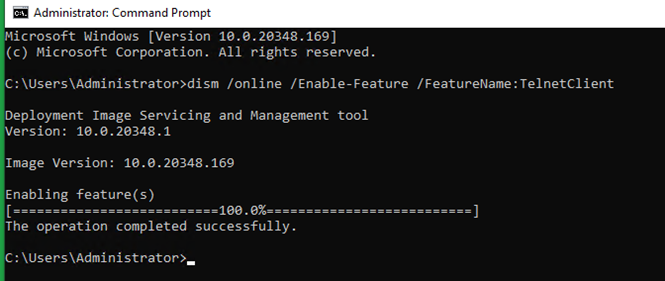 Bây giờ telnet đã sẵn sàng để sử dụng!
Bây giờ telnet đã sẵn sàng để sử dụng!-----------------------------------------------------------------
Tiếp theo, chúng ta mở một cửa sổ CMD khác và nhập: telnet 192.168.1.1
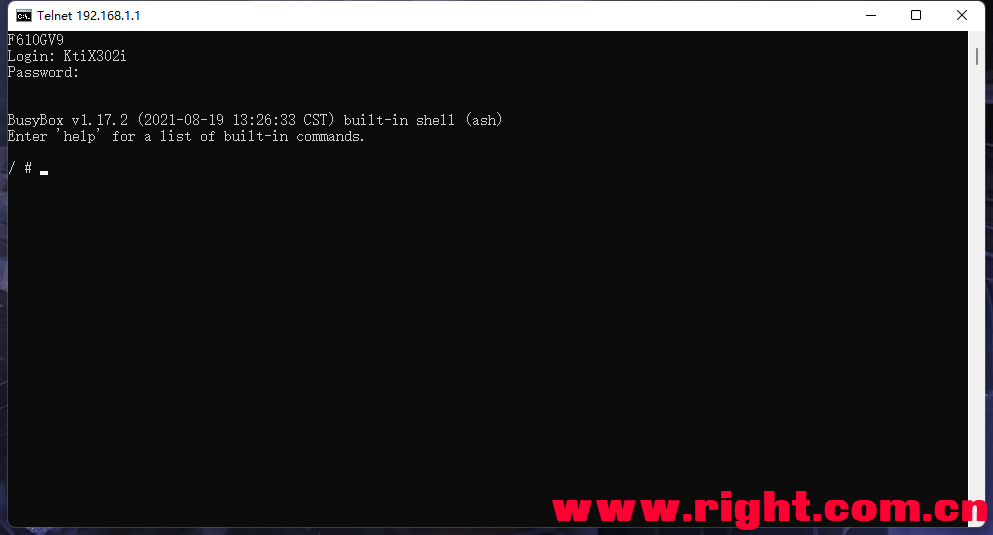
Đăng nhập vào telnet bằng tài khoản và mật khẩu tạm thời vừa lấy được phía trên
Sau khi đăng nhập, chúng ta cần lấy cấu hình của modem quang, lấy số tài khoản vĩnh viễn và mật khẩu của telnet.
Sau đó mở phần mềm TFTP và nhập telnet: tftp -p -l userconfig/cfg/db_user_cfg.xml -r db_user_cfg.xml 192.168.1.2
IP được chỉnh sửa theo ip trong phần mềm TFTP
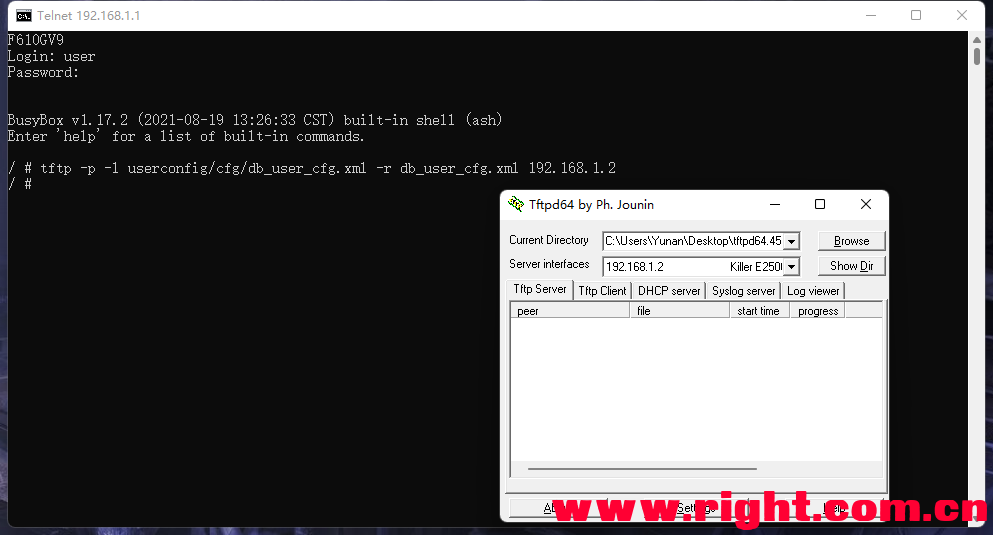
Bằng cách này, chúng ta nhận được tệp cấu hình của modem, nhưng cấu hình này được mã hóa,.
Chúng ta cần giải mã cửa sổ Telnet này.
Dùng CMD để mở nơi chứa ztecfg.exe của phần mềm ztecfg.exe và cấu hình modem nhẹ đặt trong cùng thư mục
.\ztecfg.exe -d AESCBC -i .\db_user_cfg.xml -o break.cfg
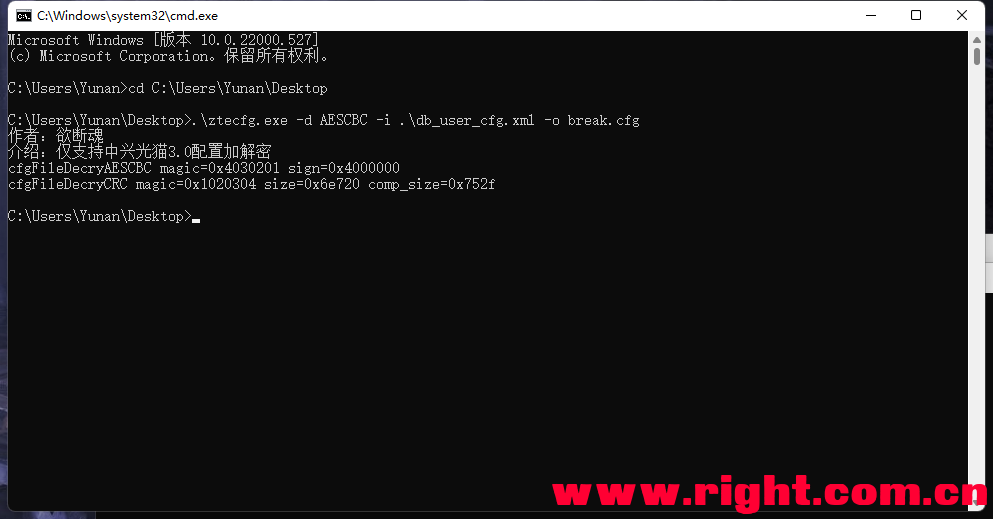
Sau khi hoàn thành ta được 1 file break.cfg
Mở file lên search từ khóa tìm TelnetCfg
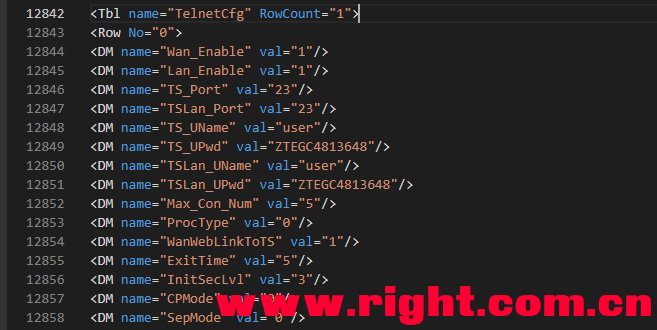
Nhận tài khoản và mật khẩu vĩnh viễn Telnet
user
ZTEGC4813648
(Bạn thắc mắc đây không phải serial in ở sau modem hay sao? Không phải mọi mật khẩu Telnet của modem đều là mã sn đằng sau nó!)
Tuy nhiên, tài khoản và mật khẩu này không thể đăng nhập vào Telnet trong thời điểm hiện tại.
Tiếp theo, bạn cần mở Telnet vĩnh viễn của modem và quay lại cửa sổ Telnet để nhập lệnh
sendcmd 1 DB set TelnetCfg 0 Lan_Enable 1
sendcmd 1 DB set TelnetCfg 0 InitSecLvl 3
sendcmd 1 DB set TelnetCfg 0 Max_Con_Num 5
sendcmd 1 DB save
reboot
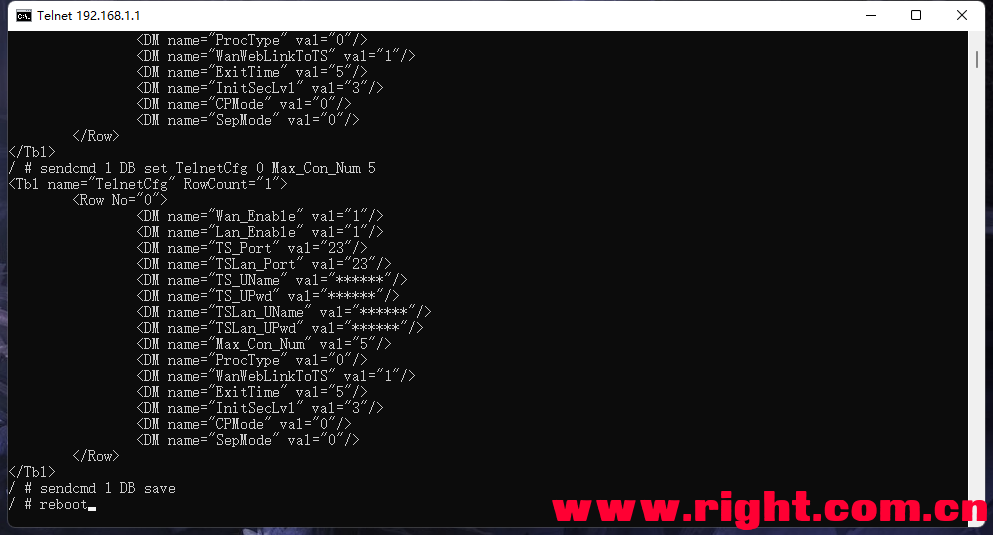
Nhập lần lượt dòng lệnh sau đó modem quang sẽ khởi động lại, sau khi khởi động lại xong thì cắm cáp quang vào và đăng ký modem quang, có nhắc là không cần nhập lại LOID vào Khu vực Chiết Giang và LOID sẽ được giữ lại sau khi khôi phục nhà máy.
Bây giờ chú mèo ánh sáng đã có thể truy cập Internet và đã thay đổi mật khẩu siêu cấp của bạn
Sau đó lấy siêu mật khẩu
Mở cửa sổ CMD và nhập:
Telnet 192.168.1.1
Đăng nhập bằng mật khẩu tài khoản Telnet vừa lấy được và lấy lại cấu hình modem quang Cấu hình này chứa siêu mật khẩu đã sửa đổi.
tftp -p -l userconfig/cfg/db_user_cfg.xml -r db_user_cfg.xml 192.168.1.2
Cách giải mã cũng giống như các bước trên mình sẽ không nói thêm ở đây, sau khi giải mã xong chúng ta tìm kiếm telecomadmin
Pass là siêu mật khẩu



Comments NOTHING